iPhone 和 iPad 上 Safari 瀏覽器中「此連線不是私密連線」的 9 項修復

正在尋找擺脫 iPhone 和 iPa 上 Safari 中的“您的連接不是私密的”的方法?請閱讀我們的文章,了解九種方法!
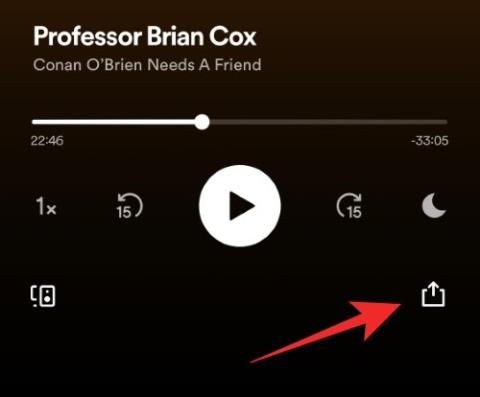
自 iOS 15 引入以來,SharePlay一直是iOS最受歡迎的功能之一。SharePlay 允許您與聯繫人同時共享和查看內容,而無需其他服務。
這使得用戶更容易相互聯繫和共度時光,尤其是在大流行期間。然而,許多用戶希望在不進行 Facetime 通話的情況下使用 SharePlay,由於 iOS 16 的發布,現在這成為可能。
現在,您可以在“消息”應用程序中使用 SharePlay,這消除了每次您希望一起觀看或收聽某些內容時發起 Facetime 通話的麻煩。以下是如何開始在“消息”中使用 SharePlay。
SharePlay 有一些要求。我們在下面列出了它們,如果您滿足這些要求,那麼您可以按照後續指南在消息中使用 SharePlay。
必需的
注意:如果您使用付費服務,則接收者還需要擁有該服務的付費帳戶才能訪問所需內容。
注意:您將無法與居住在世界不同地區的朋友一起查看內容,因為某些服務的地理限製而無法訪問共享內容。
分步指南
從您希望查看和共享內容的位置打開所需的應用程序。我們將在此示例中使用 Spotify。找到想要共享的內容後,點擊 “共享表” 圖標。
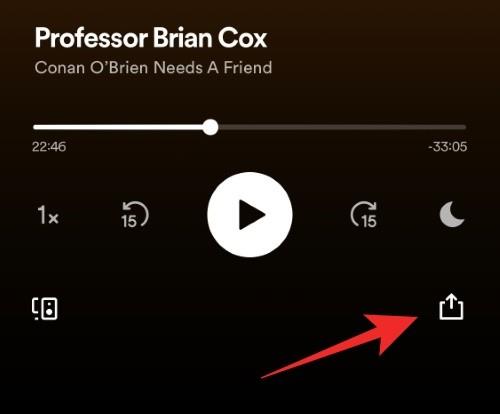
點擊更多。
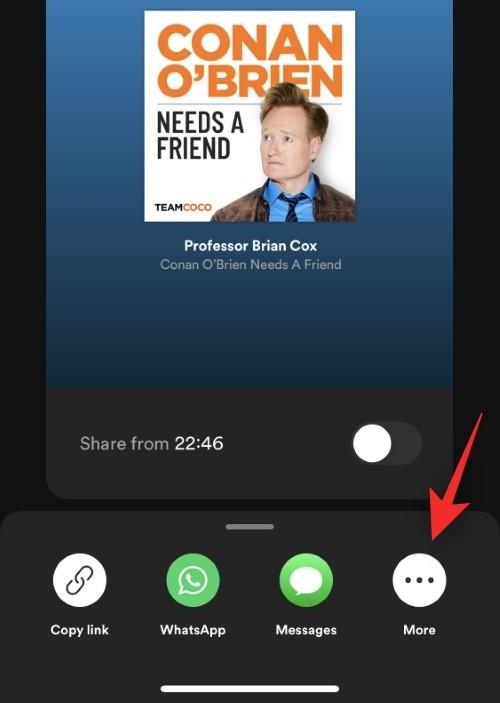
現在點擊 SharePlay。
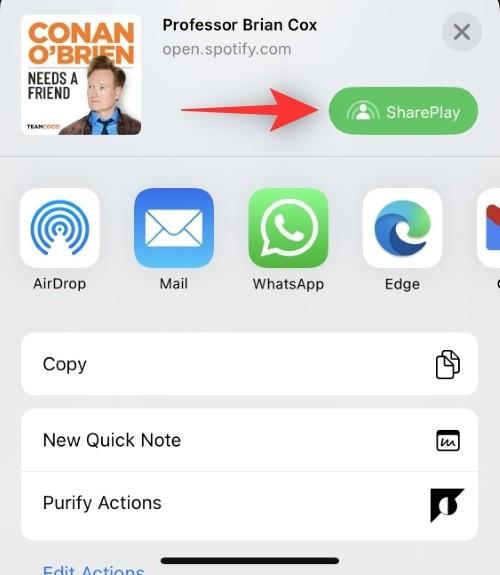
在頂部輸入收件人的姓名或聯繫信息。
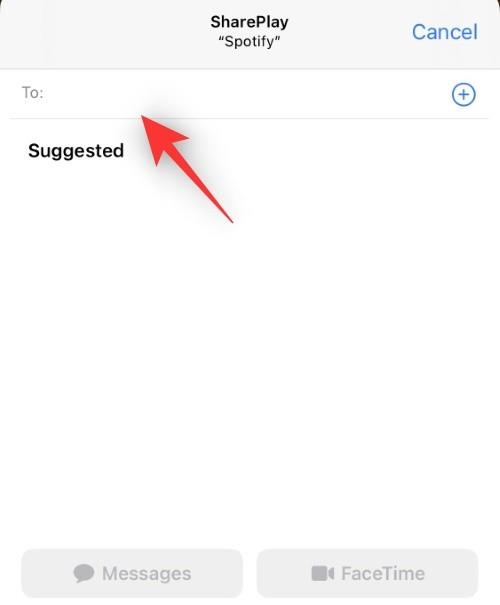
添加後,點擊 消息。
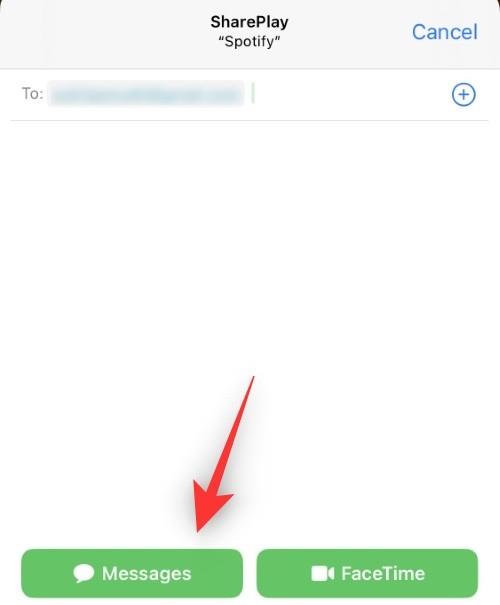
現在,您將進入“消息”應用程序中與收件人的對話。該鏈接應該已附加到您當前的消息中。根據需要輸入附加文本。
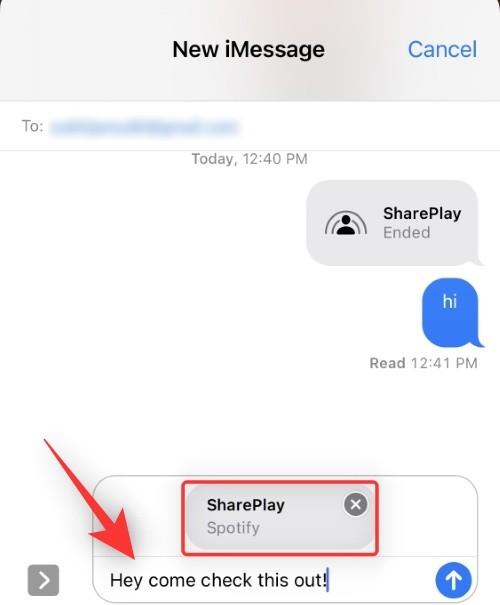
完成後點擊 發送 圖標。
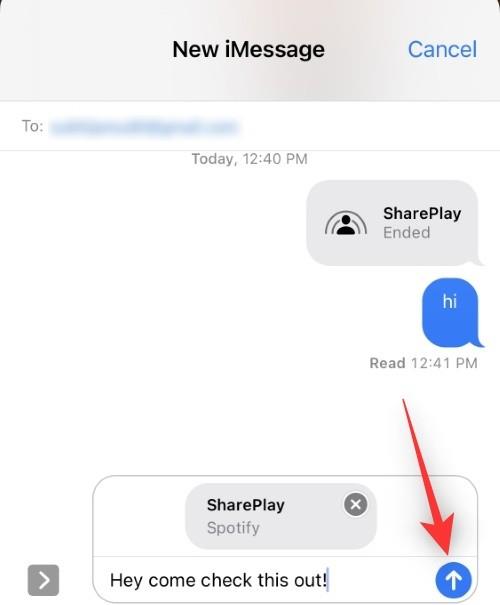
所選媒體現在將與收件人共享,他們現在應該能夠使用您發送的鏈接加入相同的媒體。您將在屏幕頂部看到一個呼叫欄,它將幫助您管理當前的 SharePlay 會話。
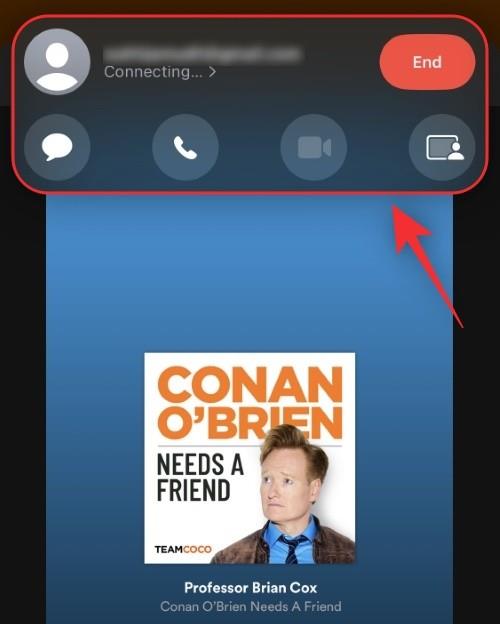
就是這樣!您現在可以在“消息”應用程序中使用 SharePlay。
在觀看、收聽或查看 SharePlay 中的內容時,您可以使用以下功能和控件。
注意:某些第三方應用程序可能不支持智能音量。
常見問題解答
以下是有關在消息中使用 SharePlay 的一些常見問題,可幫助您了解最新信息。
大多數內容服務、播客應用、音樂應用和視頻應用現在都支持 iOS 上的 SharePlay。此外,Apple 的所有庫存應用程序(包括 Apple Music 和 Apple TV)都支持 Messages 中的 SharePlay。
不,這是使用消息的最佳部分。您無需與某人通話即可使用此功能。您可以在查看所需內容時簡單地互相發短信,也可以選擇通過其他方式進行連接,例如 Discord、Twitch 或在後台撥打簡單的電話。
Apple 還引入了使用 SharePlay 與多個用戶協作處理項目和文件的功能。這意味著您可以使用 SharePlay 共享演示文稿、文檔、Excel 工作表等,並讓對話中的每個人都進行協作和參與。
我們希望這篇文章可以幫助您熟悉消息中的 SharePlay。如果您還有其他問題,請隨時在下面的評論中提出。
有關的
正在尋找擺脫 iPhone 和 iPa 上 Safari 中的“您的連接不是私密的”的方法?請閱讀我們的文章,了解九種方法!
如果聯絡海報在您的 iPhone 上不起作用,這裡有一些故障排除方法可以幫助您解決該問題。
您的 iPhone OTP 自動填充功能不起作用嗎?不用擔心;請遵循以下 7 種簡單而有效的方法來恢復功能。
忘記了您之前進行過哪些計算?您可以使用以下 5 種方法在 iPhone 上查看計算機歷史記錄。
無法在 iPhone 上以畫中畫模式觀看影片?以下是有關如何解決 iPhone 上畫中畫無法使用的問題的指南。
無法在 Safari 中匿名瀏覽?以下是修復 iPhone 或 iPad 上的 Safari 隱私瀏覽不可用的方法。
搬到新的國家或更改您的電話號碼?以下是在 iPhone、iPad 和 Mac 上更改 FaceTime 電話號碼的方法。
如果您的 iPhone 日曆應用程式不顯示朋友和家人的生日,請使用以下一些故障排除方法來解決此問題。
您在 Chrome 上使用多個 Google 帳戶嗎?以下是如何在 iOS、iPad 和 Android 上的 Chrome 中切換 Google 帳戶。
自動填入密碼功能在您的 iPhone 或 iPad 上不起作用嗎?應用這些故障排除提示來解決問題。









